Wie behebt man den Green Screen auf YouTube auf dem Mac?
Wenn Sie sich YouTube ansehen, fällt Ihnen möglicherweise auf, dass das Video grün ist, während der Ton weiter abgespielt wird. Dies kann ziemlich frustrierend sein, wenn Sie sich etwas Interessantes ansehen und der grüne YouTube-Bildschirm angezeigt wird.
Es gibt verschiedene Gründe, warum Sie beim Ansehen von Videos auf YouTube einen grünen Bildschirm haben, z. B. ein Problem mit der GPU des Mac. Egal um welche Instanz es sich handelt, es kann ziemlich überwältigend sein.
Falls Sie das Problem mit dem YouTube-Greenscreen-Video beim Ansehen von Videos stört und Sie nach einer dauerhaften Lösung suchen, um es zu lösen, lesen Sie weiter. In diesem Leitfaden erfahren Sie mehr über die verschiedenen Probleme, die zu dem Greenscreen-Problem auf YouTube führen, und wie Sie es beheben können.
Aber zuerst werfen wir einen Blick auf die verschiedenen Probleme, die dazu führen, dass die YouTube-Videos grün werden.
● Veraltete Grafikkartentreiber: Die mit der Grafikkarte verbundenen Probleme können ein schwerwiegender Faktor sein, der für den grünen Bildschirm verantwortlich ist, den Sie beim Abspielen von YouTube-Videos auf Ihrem Mac-Gerät sehen. Dies passiert, wenn die Grafiktreiber veraltet sind und die effektive Verarbeitung und Wiedergabe von Videos auf dem Gerät nicht mehr unterstützen können. Das Rendering von Grafikkartentreibern ist nur die Verwendung von Grafikkarten für alle Renderingfunktionen wie Videos. Falls die Treiber als Betriebssystem veraltet sind, wird ein Greenscreen-Fehler angezeigt.
● Unzuverlässige Software von Drittanbietern: Jede Software aus einer anderen Quelle, wenn sie auf einem Mac verwendet wird, kann zu Systemfehlern führen. Dies führt zu Greenscreen-Videos. Dies gilt umso mehr, wenn beim Herunterladen der Software von Drittanbietern Malware in das System gelangt. Dies kann sogar ein Virus sein, der mit der Software geliefert wird.
● Andere Faktoren: Andere Faktoren können für die Greenscreen-Videos verantwortlich sein, wie z. B. ein beschädigtes Betriebssystem.
Wie verhindere ich Green Screen auf YouTube auf dem Mac?
Um das Problem beim Abspielen von YouTube-Videos zu lösen, bevor Sie mit den kniffligen Methoden zur Fehlerbehebung fortfahren, probieren Sie die unten angegebenen einfachen Hacks aus, um das Problem vollständig zu vermeiden. Diese vorübergehenden Hacks sind normalerweise sehr hilfreich, wenn Sie es eilig haben, ein Video anzusehen.
● Spielen Sie das YouTube-Video in einem anderen Browser ab. Häufig zeigt ein bestimmter Browser in der Vergangenheit einen grünen Bildschirm an, wenn Sie die Videos auf YouTube abspielen.
● Löschen Sie temporäre Dateien und Cookies auf dem Mac. Dadurch wird Speicherplatz für das System frei.
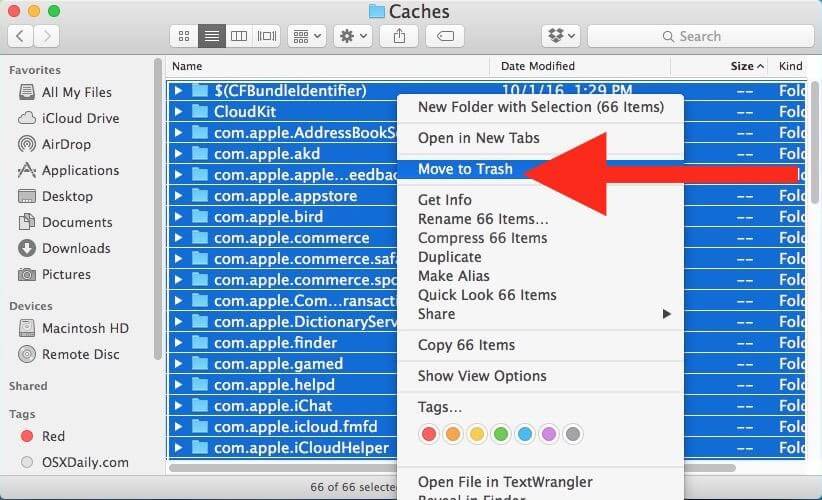
● Schließen Sie die anderen Registerkarten und Schnittstellen im Browser, wenn Sie das Video online ansehen. Auf diese Weise führen die Aktivitäten im geöffneten Fenster nicht zu einem Fehler beim Abspielen des Videos.
● Löschen Sie die Cache-Daten. Auf diese Weise können Sie sicherstellen, dass Ihr System über genügend Speicherplatz verfügt.
● Aktualisieren Sie den Browser, den Sie verwenden, um Videos auf dem neuesten Browser anzuzeigen.
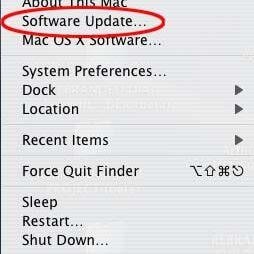
● Starten Sie das Mac-Gerät neu, wenn Sie es eine Weile verwenden. Manchmal genügt ein Neustart des Computers, damit das Video nach Auftreten eines Fehlers wieder ordnungsgemäß funktioniert.
Wie behebt man den YouTube Greenscreen?
Da das Problem der Videowiedergabe hauptsächlich mit Grafiktreibern und Hardware im Computer zusammenhängt, stehen weitere Methoden zur Fehlerbehebung zur Verfügung, um diese Probleme zu beheben.
Wenn die Hacks nicht funktionieren und Sie weiterhin den grünen Bildschirm von YouTube sehen, probieren Sie die folgenden Methoden aus, um dieses Problem zu beheben.
1. Deaktivieren Sie die Hardwarebeschleunigung
Der Computer verwendet GPU statt CPU zum Laden grafikintensiver Programme während der Hardwarebeschleunigung.
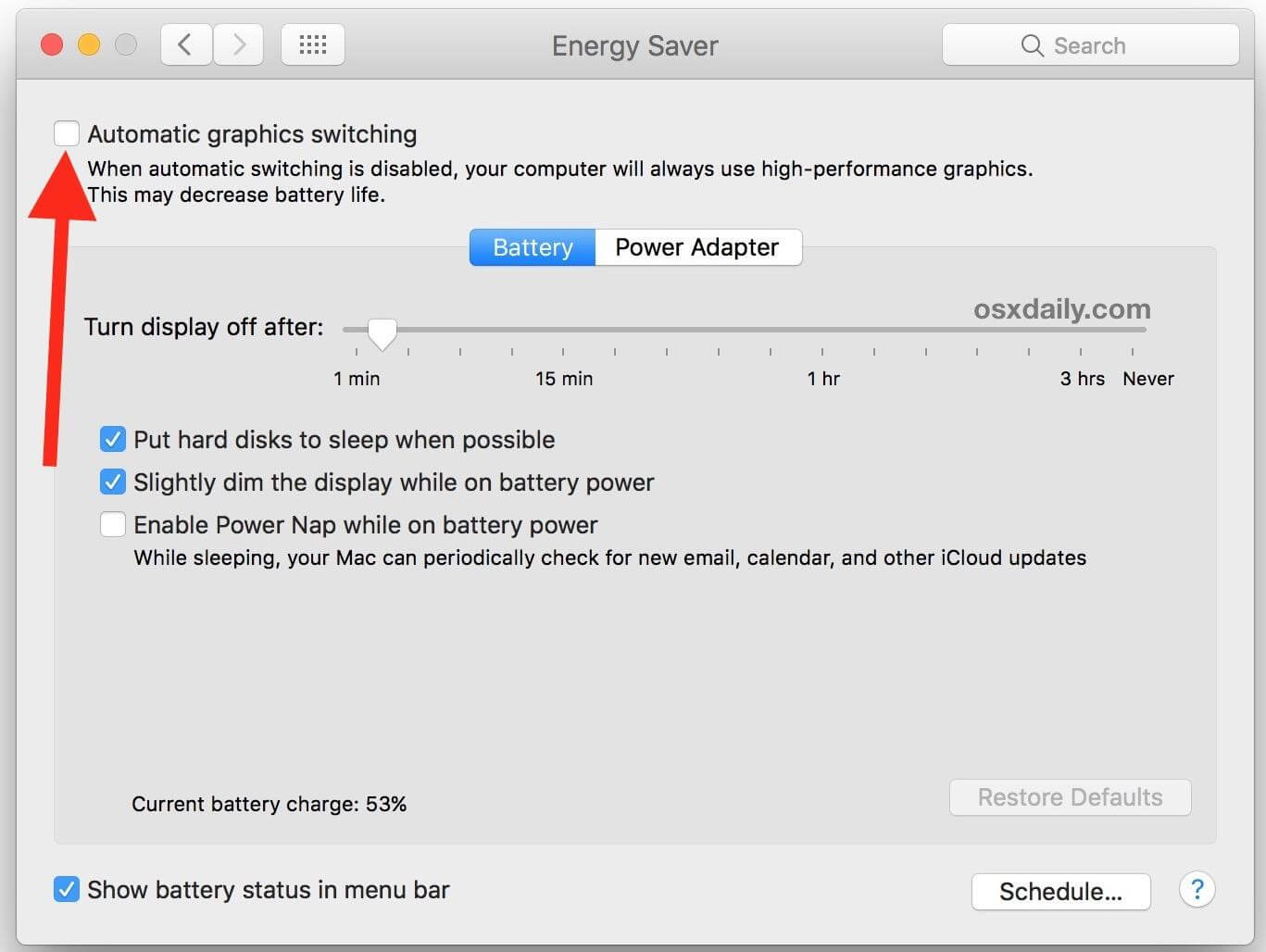
Dennoch können beim Rendern der Webseiten von der Central Processing Unit zur Graphic Processing Unit einige Probleme auftreten. Dies führt zu Leistungsproblemen. Möglicherweise bemerken Sie einen grünen oder leeren Bildschirm, während Sie sich hochwertige Videos auf YouTube ansehen.
In einem solchen Fall müssen Sie die Hardwarebeschleunigung deaktivieren, um Probleme bei der Videowiedergabe zu lösen.
● Klicken Sie mit der rechten Maustaste auf das Video, das den grünen Bildschirm anzeigt.
● Wählen Sie „Einstellung“ aus dem Menü.
● Deaktivieren Sie nun die Option „Hardwarebeschleunigung aktivieren“.
● Schließen Sie anschließend das Fenster, um die Seite neu zu laden.
● Öffnen Sie die Website erneut, um das Video anzusehen.
Wenn Sie die Option „Einstellungen“ nicht finden, wenn Sie mit der rechten Maustaste auf den grünen Videobildschirm klicken, deaktivieren Sie die Option der Hardwarebeschleunigung im Webbrowser.
2. Aktualisieren Sie die Grafikkartentreiber
Falls nach dem Einrichten der Hardwarebeschleunigung ein grüner Bildschirm in den YouTube-Videos auftritt, aktualisieren Sie den Grafikkartentreiber. Das Problem mit der Videowiedergabe wurde möglicherweise durch die alte AMD- oder NVIDIA-Grafikkarte verursacht.
Hier sind die Schritte zum Aktualisieren der Grafikkartentreiber:
● Klicken Sie mit der rechten Maustaste auf „Arbeitsplatz“.
● Klicken Sie nun auf „Follow Manage“ und dann auf „Device Manager“.
● Klicken Sie anschließend auf die Option „Display Adapters“.
● Klicken Sie mit der rechten Maustaste auf den Grafiktreiber und klicken Sie dann auf „Treibersoftware aktualisieren“.
● Wählen Sie „Automatisch nach aktualisierter Treibersoftware suchen“. Das System erkennt die Grafikkarte und findet den neuesten Treiber. Starten Sie den PC und das System neu.
3. Führen Sie eine Störung aus
Sie können auch versuchen, eine Problembehandlung im System auszuführen, um Ihr Greenscreen-Problem in YouTube-Videos zu beheben.
Prüfen Sie, was Sie tun müssen.
● Öffnen Sie die Computer-App „Einstellungen“.
● Klicken Sie auf den Abschnitt „Update & Sicherheit“.
● Wählen Sie „Fehlerbehebung“ und dann „Hardware und Geräte“.
● Sobald der Fortschritt abgeschlossen ist, starten Sie einfach den PC neu.
Jetzt müssen Sie sich die Videos noch einmal ansehen, um zu überprüfen, ob das Problem behoben wurde.
4. Passen Sie die YouTube-Einstellungen an
Wenn Sie dieses Problem mit YouTube-Videos dauerhaft haben, können Sie versuchen, die Videoqualität zu ändern, damit sie vom Gerät unterstützt wird. Sie müssen dies in den folgenden Schritten tun.
● Öffnen Sie den Browser und spielen Sie das gewünschte YouTube-Video ab.
● Klicken Sie auf das „Zahnrad“-Symbol und wählen Sie im Menü „Qualität“.
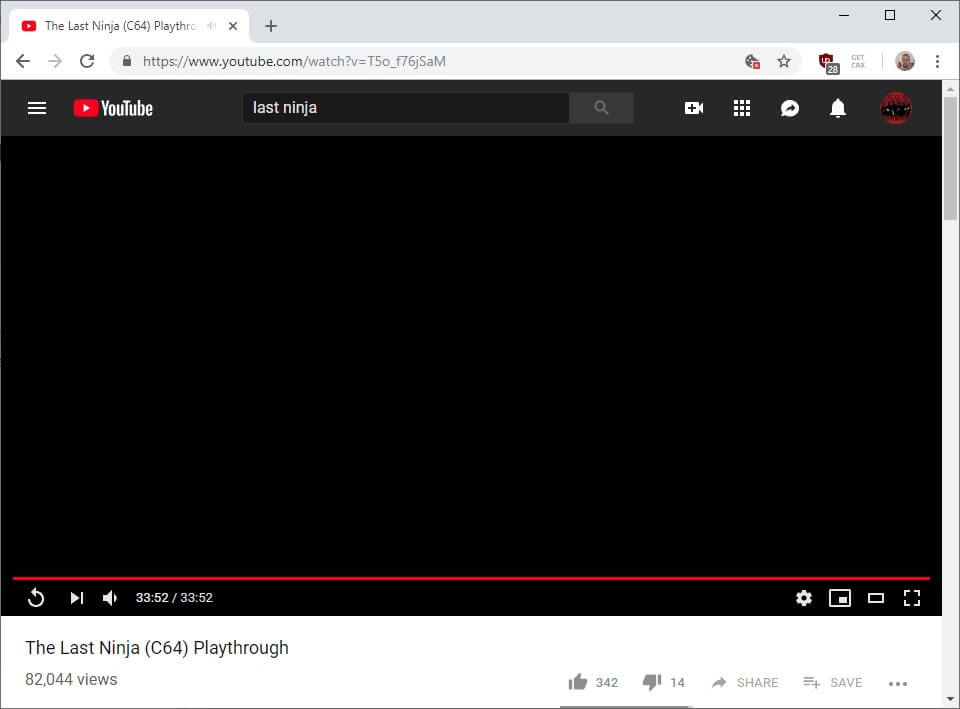
● Jetzt können Sie aus verschiedenen Videoqualitätsoptionen wählen.
Fazit
Sie haben vielleicht gesehen, wie einfach es ist, die Probleme mit dem grünen Bildschirm von YouTube zu lösen, während Sie YouTube-Videos auf dem Mac ausführen. Wenn Sie also auf einen stoßen, besteht kein Grund zur Sorge. Darüber hinaus können Sie nach den wenigen oben genannten Hacks das YouTube-Greenscreen-Problem leicht lösen.
Falls Sie das Problem beheben, stellen Sie sicher, dass Sie mit der Hardwarebeschleunigung beginnen und dann mit den anderen Methoden fortfahren. Wenn Sie ein Video für YouTube mit Greenscreen erstellen möchten, können Sie verwenden FilmoraToolX für Mac. Es bietet verschiedene Funktionen, mit denen Sie ein einzigartiges Video erstellen können.
Erfahren Sie mehr: Wie machen Anfänger ein cooles Video für YouTube auf dem Mac>>>
Neueste Artikel

